본 설치 방법은 데비안 계열의 Ubuntu 운영체제를 기준으로 설명한다.
1. 넥서스 저장소 3 (Nexus Repository 3)
- 설명
- 넥서스 저장소는 개발자 및 팀에서 소프트웨어 개발과 빌드에 대해 산출물 및 저장소 관리를 위한 도구이다.
- 장점
- 다양한 종류의 사설 저장소 지원한다.
- 프록시를 통한 외부 저장소 연동이 가능하다.
- 사용자 보안 및 권한 기능이 있다.
- 단점
- 무료 및 유료 버전에 대해 기능 차이가 있다.
- 저장소를 사용하는 장치마다 저장소 재설정하는게 번거롭다.
- 개인적인 의견
- 넥서스 저장소는 잘 사용하면 개인 및 회사에서 소프트웨어 결과물을 관리하고 배포하는데 매우 만족스러운 사용이 가능하다.
- 다만, 많은 사람이 사용하는 경우에 보안 및 권한 설정이 매우 번거롭다.
- 공식 사이트
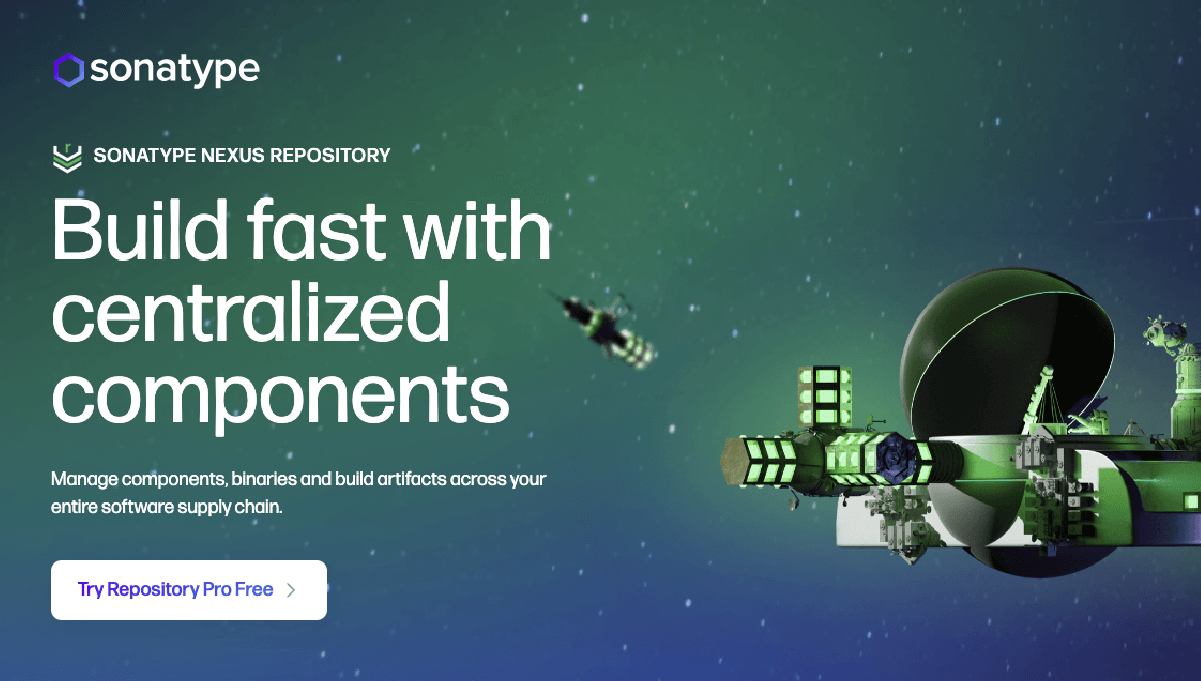
Sonatype Nexus Repository – Binary & Artifact Management | Sonatype
Manage components, binaries & build artifacts across your software supply chain. Your single source of truth to store & distribute software quickly & reliably.
2. 준비단계
- docker 및 docker-compose 가상환경 설치 및 구축
- 아래 링크 참조.

[Docker] 도커 가상환경 설치 및 구축
본 설치 방법은 데비안 계열의 Ubuntu 운영체제를 기준으로 설명한다. 1. 설치 방법 2. docker 설치 확인 3. docker-compose 설치 4. 자주 사용하는 명령어 정리
주의사항
- Nexus3 설치 시 디스크 공간은 최소 20GB 이상으로 실행하는 것을 추천한다.
3. 설치 방법
- docker-compose.yaml 파일 생성
version: "3"
services:
nexus3_repo:
image: sonatype/nexus3:latest
container_name: nexus3_repo
restart: always
volumes:
- "./nexus-data:/nexus-data"
ports:
- "80:8081"
- docker-compose 실행
- 아래 명령어를 실행하면 이미지를 다운로드하고 nexus3를 백그라운드로 실행한다.
- 넥서스3 폴더 생성 및 권한 변경은 nexus3 실행 시에 권한 문제로 변경이 필요하다.
# Nexus 폴더 생성 mkdir nexus-data # Nexus 폴더 권한 변경 chmod 777 nexus-data # docker-compose 실행 명령어 docker-compose up -d
- docker-compose 상태 확인
- 아래 명령어를 실행을 통해 Nexus3의 상태에 대해 조회한다.
- 아래 캡처화면과 같이 STATUS가 Up상태이면 정상이다.
# docker-compose 조회 명령어 docker-compose ps

4. 접속 및 설정 방법
- 웹브라우저를 통해 “http://IP주소”로 접속한다.
- ex) http:// 192.168.1.100
- 접속 방법
- 웹브라우저를 통해 “http://IP주소:8443″로 접속한다.
- ex) http:// 192.168.1.100:8443
- 초기 계정 정보는 아래와 같다.
- 계정 : admin
- 비밀번호 : 초기 root 비밀번호 파일 위치 [./nexus-data/admin.password]
- 아래 그림과 같이 초기 admin 비밀번호를 조회하면 확인하고 사용하면 된다.

- 접속화면 – 로그인
- 오른쪽 상단의 “Sign In” 버튼 클릭 후, 상기의 admin 계정으로 접속한다.
- 접속화면 아래와 같이 초기 설정 한다.
- admin 계정 비밀번호 재설정
- anonymous(익명사용자) 허용 여부
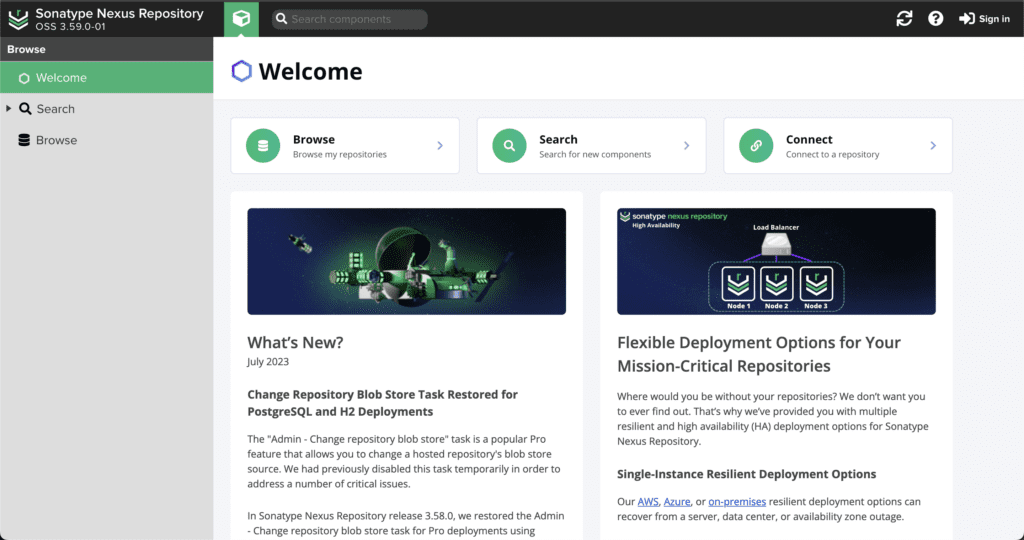
- 접속화면 – 저장소 화면
- 로그인이 성공화면 Nexus3 저장소 화면 출력되고 이용하면 된다.
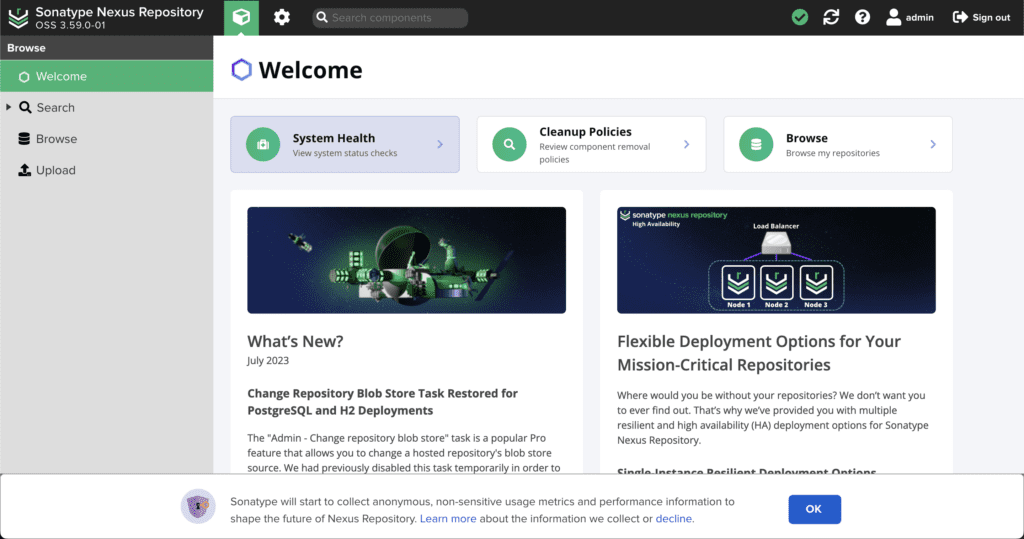
5. 추후 관리 (참고사항)
- 사용자 계정 생성
- 사용자 계정 권한 설정
- 사용 저장소 생성
- 저장소 유형
- Private : 사설 저장소 기능
- Proxy : 상위 저장소 프록시 기능
- Group : 사설 및 상위 저장소 그룹 기능
- 저장소 유형
- 아래 그림과 같이 다양한 저장소를 지원하며 설정하고 사용한다.
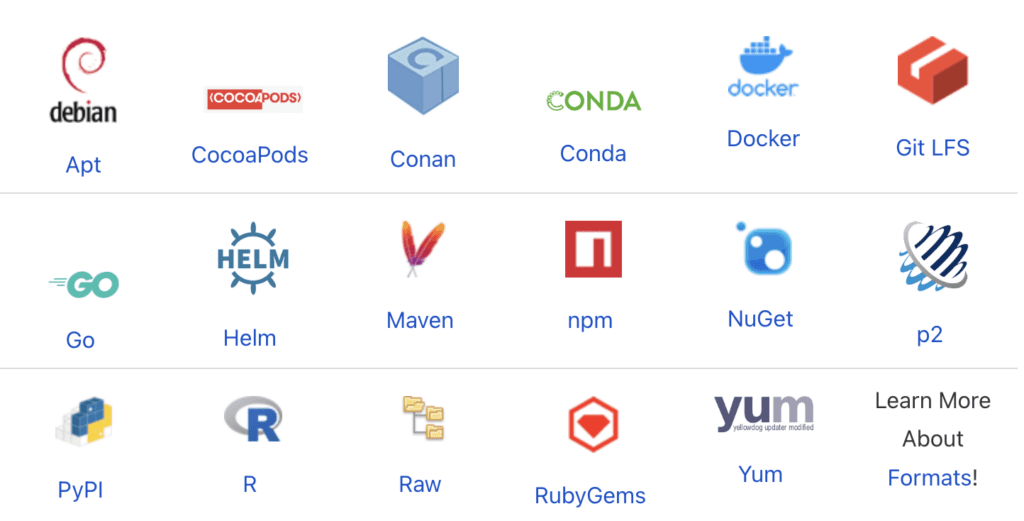
감사합니다.





